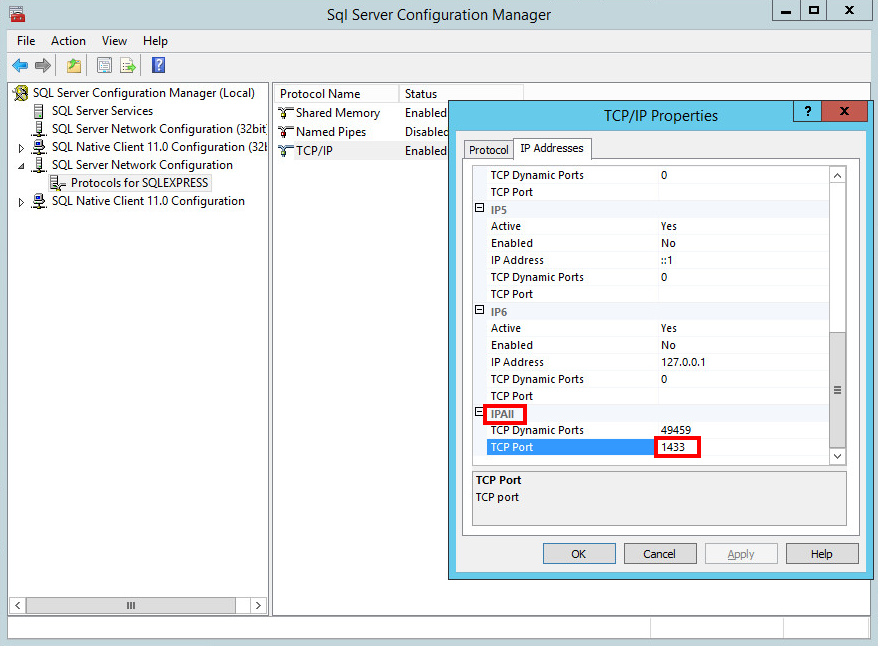Microsoft SQL Server 的迁移过程
本迁移过程同样适用于 Microsof SQL Server 和 Microsoft SQL Server Express。
有关详细信息,请参阅以下 Microsoft 知识库文章:https://msdn.microsoft.com/en-us/library/ms189624.aspx。
先决条件
•必须安装源 SQL Server 实例和目标 SQL Server 实例。它们可能托管在不同的计算机上。
•目标 SQL Server 实例的版本至少应该与源实例相同。降级不受支持!
•必须安装 SQL Server Management Studio。如果 SQL Server 实例位于不同的计算机上,则同一计算机上必须有该实例和 SQL Server Management Studio。
使用 SQL Server Management Studio 的迁移
1.停止 ESET PROTECT 服务器服务或 ESET PROTECT MDM 服务。
在完成以下所有步骤之前,请勿启动 ESET PROTECT 服务器或 ESET PROTECT MDM。 |
2.通过 SQL Server Management Studio 登录到源 SQL Server 实例。
3.创建一个要迁移数据库的完整数据库备份。我们建议您指定一个新的备份集名称。否则,如果已经使用了备份集,那么新的备份将会附加到原来的备份集中,这将导致生成一个不必要的较大备份文件。
4.若要将源数据库脱机,请选择任务 > 脱机。
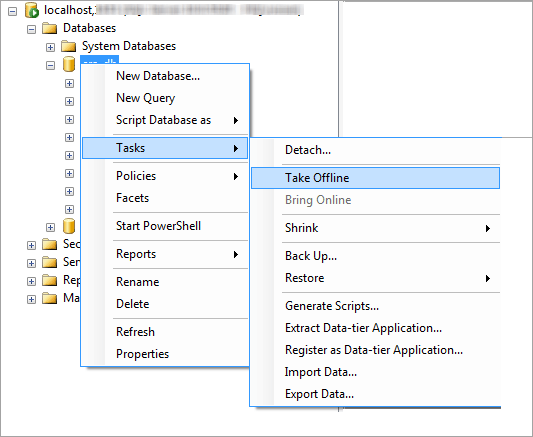
5.将步骤 3 中创建的备份 (.bak) 文件复制到目标 SQL Server 实例能够访问的位置。您可能需要为数据库备份文件编辑访问权限。
6.通过 SQL Server Management Studio 登录到目标 SQL Server 实例。
7.在目标 SQL Server 实例上恢复数据库。
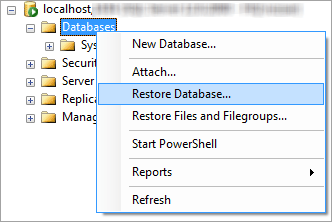
8.将新数据库名称键入至数据库字段中。如果需要,可以使用与旧数据库相同的名称。
9.选择指定需要恢复备份集的来源和位置下的“源设备”,然后单击 …。
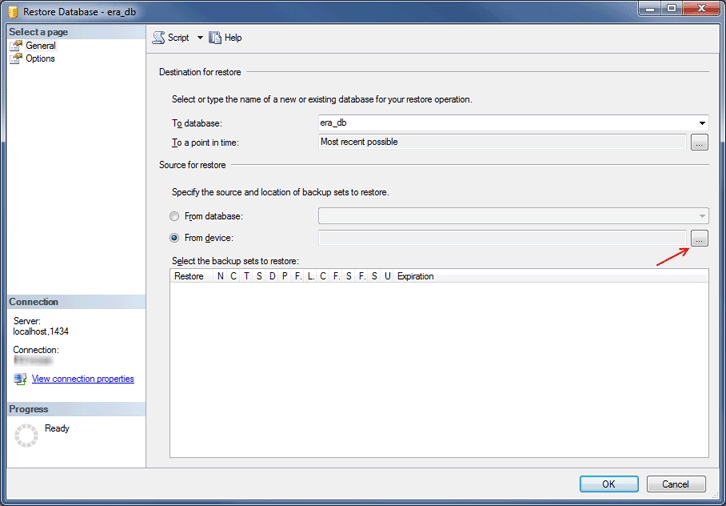
10. 单击添加,导航到您的备份文件,然后将其打开。
11. 选择需要恢复的最近的备份(备份集可能包含多个备份)。
12. 单击恢复向导的选项页。或者选择覆盖现有数据库并确保数据库 (.mdf) 和日志 (.ldf) 的恢复位置都正确。保留默认值不改变将会使用来自源 SQL Server 的路径,因此请检查这些值。
•如果不确定目标 SQL Server 实例上 DB 文件的存储位置,可以右键单击现有数据库,选择属性,然后单击文件选项卡。存储数据库的目录会显示在如下所示表格的路径列中。
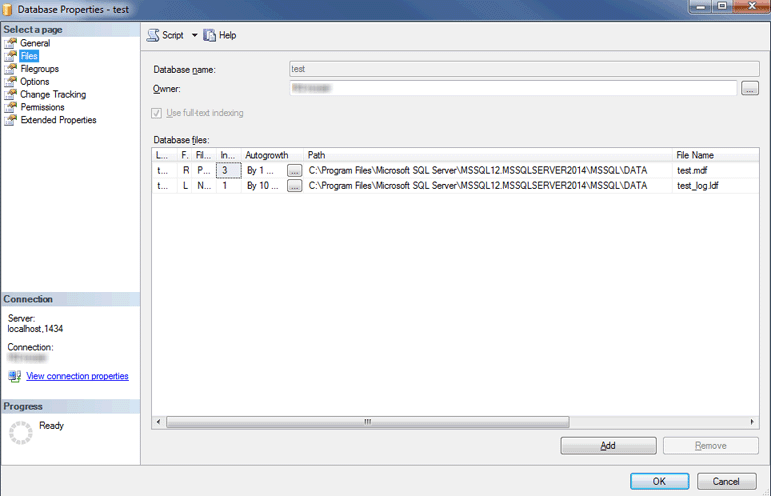
13. 在恢复向导窗口中单击确定。
14. 右键单击 era_db 数据库,选择新查询并运行以下查询以删除 tbl_authentication_certificate 表的内容(否则,服务器代理可能无法连接到新服务器):
delete from era_db.dbo.tbl_authentication_certificate where certificate_id = 1; |
15. 确保新的数据库服务器已经启用 SQL Server 身份验证。右键单击服务器,然后单击属性。导航到安全,然后确认已经选择了 SQL Server 和 Windows 身份验证模式。
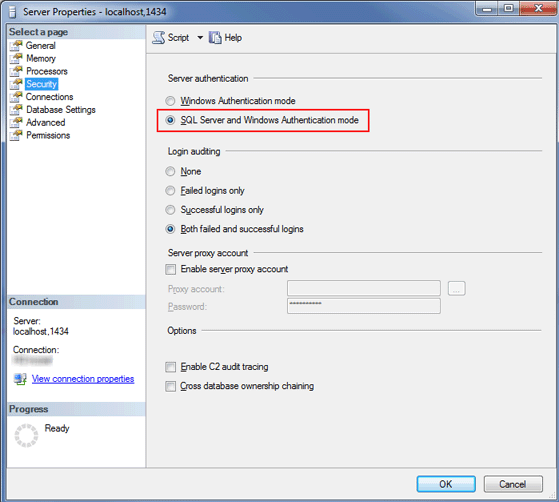
16. 通过 SQL Server 身份验证在目标 SQL Server 中创建新的 SQL Server 登录(适用于 ESET PROTECT 服务器/ESET PROTECT MDM)并将登录映射到已恢复数据库中的用户。
•请勿强制实施密码过期操作!
•建议的用户名字符:小写 ASCII 字母、数字和字符下划线“_”
•建议的密码字符:仅限 ASCII 字符,包括大写和小写 ASCII 字母、数字、空格、特殊字符
•不要使用非 ASCII 字符、大括号 {} 或 @
•请注意,如果未使用上述建议的字符,那么可能会遇到数据库的连接出现问题;在数据库连接字符串修改期间的稍后步骤中,需要避免使用特殊字符。本文档中不包含字符转义规则。
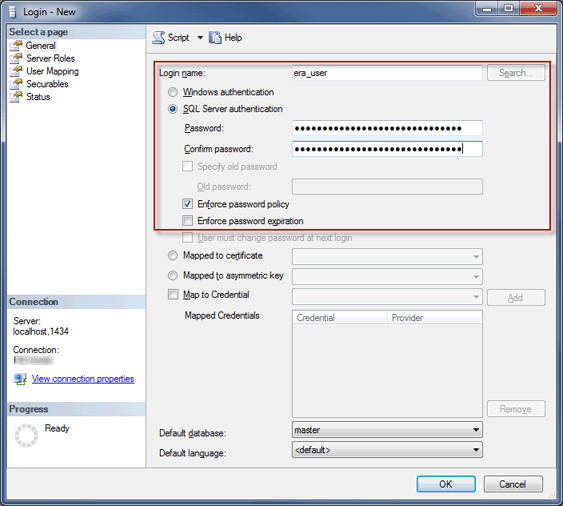
17. 将登录映射到目标数据库中的用户。在用户映射选项卡中,确保数据库用户具有如下角色:db_datareader、db_datawriter、db_owner。
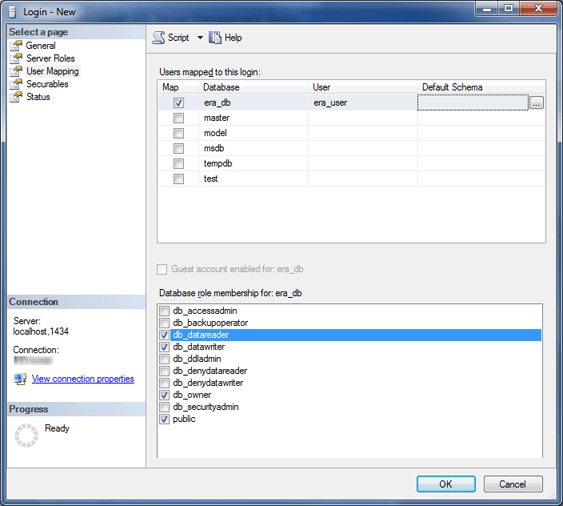
18. 若要启用最新的数据库服务器功能,请将已恢复数据库兼容级别更改为最新。右键单击新数据库,然后打开数据库属性。
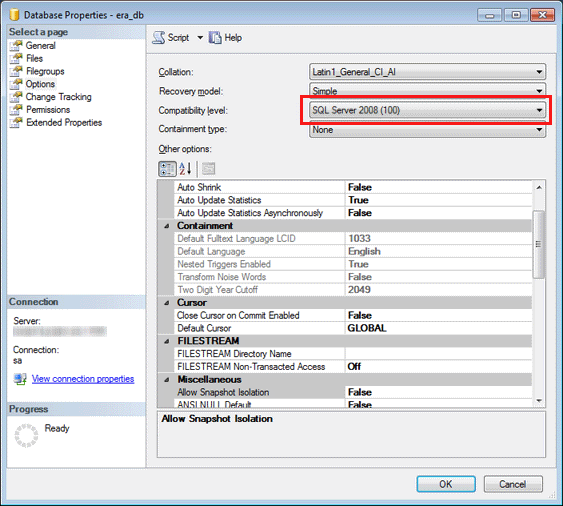
SQL Server Management Studio 无法为高于正在使用的版本定义兼容级别。例如,SQL Server Management Studio 2014 无法为 SQL Server 2019 设置兼容级别。 |
19. 确保已针对“db_instance_name”(例如 SQLEXPRESS 或 MSSQLSERVER)启用 TCP/IP 连接协议,并且 TCP/IP 端口设置为 1433。若要执行此操作,请打开 SQL Server 配置管理器,导航到 SQL Server 网络配置 > db_instance_name 的协议,右键单击 TCP/IP,然后选择启用。双击 TCP/IP,切换到协议选项卡,向下滚动到 IPAll,然后在 TCP 端口字段中键入 1433。单击确定,然后重新启动 SQL Server 服务。